MENGAPA IPHONE SANGAT LAMBAT?
MENGAPA IPHONE SANGAT LAMBAT?-Pada artikel kali ini, iJOE Apple Service Surabaya Service Apple, Service iPhone, Service MacBook, Service iPad, Service iMac di Kota Surabaya dan Sekitarnya. Kami akan membahas Cara Mengatasi iPhone Yang Sangat Lambat, terpercaya, dan tentunya dapat mengatasi masalah kamu yang menyebalkan itu dengan sangat Profesional. Scroll terus ketikan cantik dari website www.ijoe.co.id ini ya Joe…
Jika Anda yakin iPhone dan iPad Anda semakin lambat dari waktu ke waktu, Anda mungkin benar. Penurunan kecepatan terjadi secara bertahap sehingga hampir tidak terlihat, tetapi suatu hari Anda menyadari bahwa aplikasi Anda merespons dengan lambat, menu lamban, dan Safari membutuhkan waktu lama untuk memuat situs web sederhana. Dalam artikel ini, saya akan menjelaskan alasan sebenarnya mengapa iPhone Anda sangat lambat dan menunjukkan perbaikan yang akan membuat iPhone, iPad, atau iPod Anda berjalan secepat mungkin. Yuk, Scrool terus Artikel dari Official Website iJOE Apple Service Surabaya : www.ijoe.co.id ya Joe…
Sebelum Kita Mulai Haruskah Saya Membeli iPhone atau iPad Baru?
IPhone dan iPad baru memiliki prosesor yang lebih kuat, dan memang benar bahwa mereka lebih cepat daripada model lama. Namun, sebagian besar waktu, Anda tidak perlu membeli iPhone atau iPad baru jika iPhone atau iPad Anda berjalan lambat. Biasanya, masalah perangkat lunak pada iPhone atau iPad Anda yang menyebabkannya berjalan lambat dan memperbaiki perangkat lunak Anda dapat membuat perbedaan besar.
Alasan Sebenarnya Mengapa iPhone Anda Sangat Lambat
Semua perbaikan yang saya jelaskan dalam artikel ini berfungsi sama baiknya untuk iPhone, iPad, dan iPod, karena semuanya menjalankan sistem operasi iOS Apple. Seperti yang akan kita temukan, itu adalah perangkat lunak, bukan perangkat keras, yang merupakan akar masalahnya.
iPhone Anda Kehabisan Ruang Penyimpanan yang Tersedia?
Seperti semua komputer, iPhone memiliki ruang penyimpanan yang terbatas. IPhone saat ini hadir dalam banyak variasi mulai dari 16 GB, 64 GB, dan 128 GB bahkan sampai 1TB. (GB adalah singkatan dari gigabyte, atau 1000 megabyte). Apple mengacu pada jumlah penyimpanan ini sebagai “kapasitas” iPhone, dan dalam hal ini, dan kapasitas iPhone seperti ukuran hard drive pada Mac atau PC.
Setelah Anda memiliki iPhone untuk sementara waktu dan mengambil banyak gambar, mengunduh musik, dan menginstal banyak aplikasi, mudah untuk kehabisan memori yang tersedia. Masalah mulai terjadi ketika jumlah ruang penyimpanan yang tersedia mencapai 0. Saya akan menghindari diskusi teknis pada saat ini, tetapi cukup untuk mengatakan bahwa semua komputer memerlukan sedikit “ruang gerak” agar perangkat lunak tetap berjalan dengan lancar.
Bagaimana Saya Memeriksa Berapa Banyak Ruang Kosong yang Tersedia di iPhone Saya?
Buka Pengaturan -> Umum -> Tentang dan lihat nomor di sebelah kanan Tersedia. Jika Anda memiliki lebih dari beberapa gigabyte yang tersedia, lewati ke langkah berikutnya — ini bukan masalahnya.

Berapa Banyak Memori yang Harus Saya Biarkan Tersedia di iPhone Saya?
IPhone adalah perangkat yang sangat hemat memori. Dalam pengalaman saya, Anda tidak memerlukan banyak memori yang tersedia untuk menjaga semuanya berjalan dengan lancar. Saran saya untuk menghindari iPhone yang lambat adalah: Simpan setidaknya 500 MB gratis, dan 1 GB gratis jika Anda ingin benar-benar aman.
Bagaimana Saya Dapat Mengosongkan Memori Di iPhone Saya?
Untungnya, mudah untuk melacak apa yang menghabiskan ruang di iPhone Anda. Buka Pengaturan -> Umum -> Penyimpanan iPhone dan Anda akan melihat daftar menurun dari apa yang paling banyak menghabiskan ruang di iPhone Anda.
Foto harus dihapus menggunakan aplikasi Foto, iTunes, atau Finder, tetapi Musik dan Aplikasi dapat dengan mudah dihapus dari layar ini. Untuk aplikasi, cukup ketuk nama aplikasi dan ketuk Hapus Aplikasi. Untuk Musik, geser jari Anda dari kanan ke kiri pada item yang ingin Anda hapus, lalu ketuk Hapus. Anda dapat dengan cepat mengoptimalkan penyimpanan iPhone Anda dengan mengaktifkan beberapa fitur di bawah submenu Rekomendasi. Misalnya, jika Anda mengaktifkan Hapus Otomatis Percakapan Lama, iPhone Anda akan secara otomatis menghapus semua pesan atau lampiran yang Anda kirim atau terima lebih dari setahun yang lalu.
Semua Aplikasi Anda Dimuat Dalam Memori
Apa yang terjadi jika Anda membuka banyak program secara bersamaan di Mac atau PC Anda? Semuanya melambat. iPhone Anda tidak berbeda. Saya telah membahas poin ini di artikel lain, termasuk artikel saya tentang cara menghemat masa pakai baterai iPhone, tetapi perlu juga dibahas di sini.
Setiap kali Anda membuka aplikasi, itu dimuat ke dalam memori aplikasi di iPhone Anda. Saat Anda kembali ke layar Utama, aplikasi ditutup, bukan? Salah. Saat Anda meninggalkan aplikasi apa pun, aplikasi itu memiliki waktu tertentu untuk masuk ke status ditangguhkan, dan secara teoritis, aplikasi seharusnya memiliki pengaruh yang sangat kecil pada iPhone Anda saat ditangguhkan.
Pada kenyataannya, bahkan setelah Anda meninggalkan aplikasi, aplikasi itu tetap dimuat ke dalam RAM iPhone Anda. Seperti yang saya sebutkan di atas, iPhone mengelola memori dengan sangat baik, tetapi membuka banyak aplikasi secara bersamaan dapat menyebabkan iPhone Anda melambat.
Aplikasi Mana yang Ditangguhkan Di iPhone Saya? Dan Bagaimana Saya Menutupnya?
Untuk melihat aplikasi yang ditangguhkan dalam memori di iPhone Anda, klik dua kali tombol Rumah dan Anda akan melihat tampilan Multitasking. Jika iPhone Anda tidak memiliki tombol Utama, geser ke atas dari bawah ke tengah layar dan tahan jari Anda di sana hingga tampilan Multitasking terbuka. Untuk menutup aplikasi, gunakan jari Anda untuk menggeseknya ke atas dan ke luar dari bagian atas layar. Ini tidak menghapus aplikasi, tetapi menghapus aplikasi dari memori yang ditangguhkan di iPhone Anda. Saya sarankan untuk menutup semua aplikasi Anda setidaknya sekali setiap beberapa hari agar semuanya berjalan lancar.
Tetap Perbarui Aplikasi Anda
Salah satu cara untuk menjaga iPhone dan aplikasi Anda berjalan secara efisien adalah dengan memperbaruinya secara teratur. Pengembang merilis pembaruan aplikasi untuk memperbaiki bug dan memperkenalkan fitur baru. Untuk melihat aplikasi mana yang memiliki pembaruan yang tersedia, buka App Store dan ketuk Ikon Akun di sudut kanan atas layar. Gulir ke bawah ke bagian Pembaruan, lalu ketuk Perbarui di sebelah aplikasi yang ingin Anda perbarui, atau ketuk Perbarui Semua untuk memperbarui setiap aplikasi Anda secara bersamaan.
Anda Perlu Memperbarui iPhone Anda
Buka Pengaturan -> Umum -> Pembaruan Perangkat Lunak, dan jika ada pembaruan perangkat lunak yang tersedia, unduh dan instal. Tetapi tidak bisakah pembaruan perangkat lunak menyebabkan pelambatan? Ya, mereka bisa, tetapi inilah yang biasanya terjadi setelah pembaruan perangkat lunak, dan mengapa pembaruan perangkat lunak lain memperbaiki masalah yang disebabkan oleh yang pertama. Mari kita ilustrasikan menggunakan teman kita yang akan kita panggil Men:
- Men memperbarui iPad-nya ke iPadOS 14. Benar-benar lambat. Men sedih.
- Men dan semua temannya mengeluh kepada Apple tentang betapa lambatnya iPad-nya.
- Insinyur Apple menyadari bahwa Men benar dan merilis iPadOS 14.0.1 untuk mengatasi “masalah kinerja” dengan iPad Men.
- Men memperbarui iPad-nya. iPad-nya tidak secepat dulu, tapi jauh lebih baik dari sebelumnya.
Beberapa Aplikasi Anda Masih Berjalan Di Latar Belakang
Penting bagi beberapa aplikasi untuk terus berjalan bahkan setelah ditutup. Jika Anda menggunakan aplikasi seperti Facebook Messenger, Anda mungkin ingin diberi tahu setiap kali Anda menerima pesan baru. Itu semua baik dan bagus, tetapi saya percaya bahwa penting bagi Anda untuk memahami dua hal terkait dengan aplikasi yang diizinkan berjalan di latar belakang:
Tidak semua aplikasi dikodekan oleh pengembang dengan keahlian yang sama. Satu aplikasi yang berjalan di latar belakang mungkin sangat memperlambat iPhone Anda sementara yang lain mungkin memiliki dampak yang tidak terlihat. Tidak ada cara yang baik untuk mengukur dampak setiap aplikasi, tetapi aturan praktisnya adalah bahwa aplikasi yang kurang dikenal dengan anggaran lebih kecil mungkin lebih bermasalah daripada aplikasi beranggaran besar, hanya karena jumlah sumber daya yang dibutuhkan untuk mengembangkan aplikasi kelas dunia.
Saya percaya bahwa sangat penting bagi Anda untuk memilih aplikasi mana yang ingin Anda izinkan untuk terus berjalan di latar belakang iPhone Anda.
Aplikasi mana yang diizinkan untuk terus berjalan di latar belakang iPhone saya?
Buka Pengaturan -> Umum -> Segarkan Aplikasi Latar Belakang untuk melihat daftar aplikasi di iPhone Anda yang saat ini diizinkan untuk terus berjalan meskipun tidak dibuka.
Saya tidak menyarankan untuk mematikan Penyegaran Aplikasi Latar Belakang sepenuhnya, karena seperti yang kami katakan sebelumnya, mengizinkan aplikasi tertentu untuk berjalan di latar belakang jelas merupakan hal yang baik. Sebagai gantinya, tanyakan pada diri Anda pertanyaan ini untuk setiap aplikasi:
“Apakah saya memerlukan aplikasi ini untuk mengingatkan saya atau mengirimi saya pesan saat saya tidak menggunakannya?”
Jika jawabannya tidak, maka saya sarankan untuk menonaktifkan Penyegaran Aplikasi Latar Belakang untuk aplikasi tertentu. Turun melalui daftar, dan jika Anda seperti saya, Anda hanya akan memiliki beberapa aplikasi terpilih yang tersisa di bagian paling akhir.
Matikan iPhone Anda Dan Hidupkan Kembali
Bisakah hanya me-reboot iPhone Anda membuat banyak perbedaan? Ya! Terutama jika Anda telah menyelesaikan semua langkah sebelumnya, mematikan iPhone akan membersihkan memori iPhone dan memberikan awal yang baru dan bersih.
Bagaimana Saya Mem-boot Ulang iPhone Saya?
Cara mem-boot ulang iPhone Anda bervariasi tergantung pada model yang Anda miliki. Jika Anda tidak memiliki Face ID, tekan dan tahan tombol Sleep / Wake (juga disebut sebagai tombol power) hingga muncul tulisan “slide to power off”. Jika iPhone Anda memiliki ID Wajah, tekan dan tahan tombol samping dan salah satu tombol volume secara bersamaan hingga “slide to power off” muncul.
Geser jari Anda melintasi layar dan tunggu saat iPhone Anda mati sepenuhnya. Jangan kaget jika butuh waktu sekitar 30 detik agar lingkaran putih kecil itu berhenti berputar.
Setelah iPhone mati, tekan dan tahan tombol daya (iPhone tanpa ID Wajah) atau tombol samping (iPhone dengan ID Wajah) lagi hingga logo Apple muncul, lalu lepaskan. Jika Anda telah menyelesaikan langkah-langkah di atas, Anda akan melihat peningkatan kecepatan yang nyata setelah reboot. Anda telah meringankan beban pada iPhone Anda, dan iPhone Anda akan menunjukkan rasa terima kasihnya dengan kecepatan yang meningkat.
Hapus Widget yang Tidak Perlu
Widget yang diperbarui iOS 14. Mereka sekarang dapat ditambahkan langsung ke layar Utama, dan mereka sedikit lebih dinamis. Sementara widget memungkinkan Anda untuk mempersonalisasi iPhone Anda dan mendapatkan lebih banyak darinya, memiliki terlalu banyak widget di layar Utama dapat memperlambat iPhone Anda. Sebaiknya periksa widget Anda dan hapus widget yang tidak Anda gunakan.
Pertama, geser ke kiri ke kanan di layar Utama hingga Anda berhasil sepenuhnya ke kiri. Di sinilah widget yang digunakan untuk hidup secara eksklusif sebelum iOS 14. Ketuk Edit, lalu ketuk tombol minus di sudut kiri atas widget untuk menghapusnya.
Selanjutnya, geser ke kiri ke kanan untuk kembali ke layar Utama utama. Tekan dan tahan widget yang ingin Anda hapus, lalu ketuk Hapus Widget. Ketuk Hapus saat pop-up konfirmasi muncul.
Matikan Push Mail
Saat Push Mail aktif, iPhone Anda tetap terhubung secara konstan ke server email Anda untuk mengirimkan email baru kepada Anda segera setelah mereka tiba. Meskipun ini mungkin terdengar nyaman, iPhone Anda dapat melambat saat selalu memeriksa apakah ada email baru. Sebaiknya alihkan email dari Push to Fetch untuk membantu mempercepat iPhone Anda (dan juga menghemat masa pakai baterai).
Buka Pengaturan dan ketuk Mail -> Akun. Ketuk akun yang ingin Anda ubah pengaturannya. Kemudian, ketuk Ambil Data Baru dan matikan sakelar di sebelah Push di bagian atas layar. Terakhir, pilih seberapa sering Anda ingin iPhone Anda mengambil email baru.
Tips Bonus Untuk iPhone yang Lebih Cepat
Setelah menulis artikel ini, ada beberapa skenario yang kurang umum yang saya rasa perlu saya atasi.
Percepat Safari Dengan Menghapus Data Situs Web yang Disimpan
Jika Safari berjalan lambat, salah satu alasan paling umum untuk kecepatan lambat adalah iPhone Anda mengumpulkan banyak sekali data situs web yang disimpan. Ini adalah proses normal, tetapi jika terlalu banyak data menumpuk dalam jangka waktu yang lama, Safari dapat melambat. Untungnya, menghapus data ini mudah.
Buka Pengaturan -> Safari dan ketuk Hapus Riwayat dan Data Situs Web lalu Hapus Riwayat dan Data lagi untuk menghapus riwayat, cookie, dan data penelusuran lainnya dari iPhone Anda. Atur Ulang Semua Pengaturan Untuk Mempercepat Semuanya. Jika Anda sudah mencoba semuanya di atas dan iPhone Anda masih terlalu lambat, Reset Semua Pengaturan sering kali merupakan peluru ajaib yang dapat mempercepat.
Terkadang, file pengaturan yang rusak atau kesalahan konfigurasi dari aplikasi tertentu dapat mendatangkan malapetaka pada iPhone Anda, dan melacak jenis masalah itu bisa sangat, sangat sulit.
Atur Ulang Semua Pengaturan menghapus dan memulihkan semua yang ada di aplikasi Pengaturan ke default pabrik, tetapi tidak menghapus aplikasi atau data apa pun dari iPhone Anda. Saya hanya merekomendasikan melakukan ini jika Anda sudah kehabisan semua opsi Anda yang lain. Anda harus masuk ke aplikasi Anda lagi, jadi pastikan Anda mengetahui nama pengguna dan kata sandi penting Anda sebelum melakukannya.
Jika Anda memutuskan ingin mencobanya, buka Pengaturan -> Umum -> Transfer Atau Atur Ulang iPhone -> Atur Ulang -> Atur Ulang Semua Pengaturan untuk mengembalikan iPhone Anda kembali ke pengaturan default pabrik.

SERVICE IPHONE BERKUALITAS ADALAH SOLUSI
iJOE Apple Service Surabaya Kami Melayani Service Apple, Service iPhone, Service MacBook, Service iPad, Service iMac di Kota Surabaya dan Sekitarnya.
“Service iPhone yang Berkualitas dan Trusted itu seperti apa sih?”. Tentunya ini adalah pertanyaan yang sering terpikirkan oleh para pengguna Apple Device, khususnya iPhone. Kerusakan pada iPhone kamu, menjadi hal yang menyebalkan, dan So pasti menghambat aktivitas yang berhubungan dengan Mobile Device. Dengan kasus kerusakan yang paling sepele seperti pecahnya LCD iPhone kamu, pastinya akan membuat tidak nyaman dalam beraktivitas, melakukan pekerjaan, bernegoisasi via Chat, Editing dengan menggunakan Mobile Device, dan lain sebagainya.
Yups, dengan kesebalan dalam hati, dan di-beberapa kasus kerusakan yang tidak terlalu parah sampai harus membuang iPhone lama kamu dan membeli iPhone baru, layanan jasa Repair adalah solusi paling benar dalam menanggulani masalah kamu saat ini.
Pastinya banyak sekali opsi, pilihan tempat, dan Apple Service Store di kota kamu, tapi… Apple Service Store seperti apa sih?, yang Worthy, Trusted, dan Profesional dalam pengerjaan Apple Device kamu ter-khusus iPhone?
Keuntungan Service iPhone di iJOE Service Apple Surabaya :
- Selalu mendengarkan keluhan Customer
- Mendapatkan jasa konsultasi/free check up
- Pengerjaan service yang relatif cepat bisa ditunggu dan bisa anda lihat.
- Kami melakukan eksekusi reparasi hanya berdasarkan hasil analisa dan bukan asal tebak saja
- Harga kompetitif namun jelas untuk hasil maksimal
- Kami spesialis service Apple di Surabaya
- Garansi service kami berikan
Untuk menjamin kepuasan pelanggan akan layanan service perbaikan iPhone di iJOE Service Apple Surabaya, iPhone yang Anda miliki langsung ditangani sendiri oleh teknisi berpengalaman dan profesional. Segala komponen dan peralatan yang memadai didukung ketersediaan sparepart yang original dan kami hanya membutuhkan waktu 1 jam termasuk menguji perangkat iPhone Anda dengan Komponen baru setelah proses perbaikan Anda tidak perlu menunggu lama anda juga bisa melihat langsung proses pengerjaannya.
Demikianlah artikel situs appleservicesurabaya.co.id. dalam MacBook Tidak Mengisi Daya?,.
Punya masalah dengan Produk Apple anda? Apple Service Surabaya adalah Penyedia layanan Service Produk-produk Apple seperti :
• SERVICE IPHONE
• SERVICE IPAD
• SERVICE IMAC
• SERVICE MACBOOK
Artikel Terkait : MENGATASI IPHONE NOT CHARGING
Service iPhone : iJOE Surabaya, dalam pengerjaan Service iPhone, iJOE Surabaya selalu mengedukasi calon customer sebelum pengerjaan Service iPhone dilanjutkan.
Service iPad : iJOE Surabaya, dalam pengerjaan Service iPad yang tentunya lebih besar dan berisiko dari iPhone, Tentunya kita akan lakukan pengecakan terlebih dahulu sebelum mengeluarkan estimasi biaya Service iPad Tersebut.
Service Macbook Center : iJOE Surabaya, untuk pengerjaan Service Macbook kita mengedepankan pengecekan yang intens dan detail, karena dalam pengerjaan Service Macbook sangat berisiko dan memang dibutuhkan tenaga Profesional yang berpengalaman
Service iMac Surabaya : iJOE Surabaya memiliki teknisi spesialis untuk pengerjaan iMac anda. Dalam pengerjaan kami transparan dan anda dapat melihat langsung proses pengerjaannya.
- Whatsapp: 0811-3308-355
- Google Bisnis : iJOE Service Apple Surabaya
- Instagram : @ijoe.surabaya
- Twitter : @ijoe_surabaya
- Facebook : @ijoe.surabaya
- Youtube : IJOE Service
- Linkedin : IJOE Apple Service Surabaya
- TikTok : @ijoe.surabaya
Customer service IJOE Apple Service Surabaya akan selalu siap melayani anda!
- SERVICE CENTER APPLE RESMI SURABAYA
- SERVICE CENTER APPLE RESMI
- APPLE SERVICE CENTER
- APPLE SERVICE
- APPLE AUTHORIZED SERVICE CENTER
- APPLE CUSTOMER SERVICE
- APPLE AUTHORIZED SERVICE PROVIDER
IJOE SERVICE IPHONE SURABAYA
- IPHONE SERVICE
- IPHONE SERVICE CENTER
- SERVICE IPHONE SURABAYA
- IPHONE NO SERVICE
IJOE SERVICE MACBOOK SURABAYA
- SERVICE MACBOOK
- MACBOOK SERVICE CENTER
- SERVICE MACBOOK TERDEKAT
- MACBOOK AIR M1
- MACBOOK AIR
IJOE SERVICE IPAD SURABAYA
- SERVICE IPAD PRO
- SERVICE IPAD 2
- IPAD SERVICE
- APPLE IPAD SERVICE CENTER TERDEKAT
- SERVICE IPAD SURABAYA
MENGAPA IPHONE SANGAT LAMBAT?MENGAPA IPHONE SANGAT LAMBAT?MENGAPA IPHONE SANGAT LAMBAT?MENGAPA IPHONE SANGAT LAMBAT?MENGAPA IPHONE SANGAT LAMBAT?
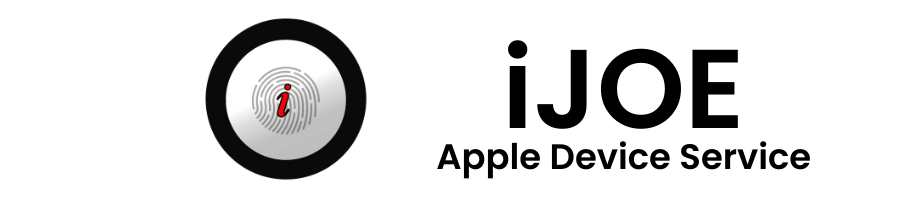




Pingback: WIRELESS CHARGING NOT WORKING - Service iPhone, MacBook, iPad, iMac Surabaya